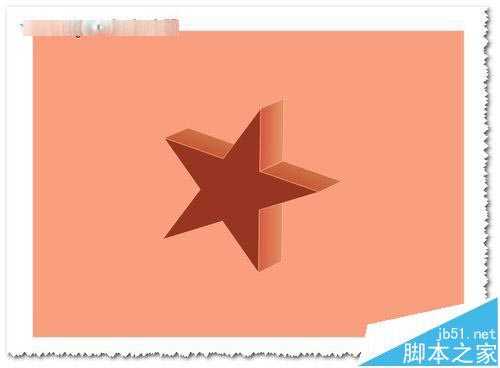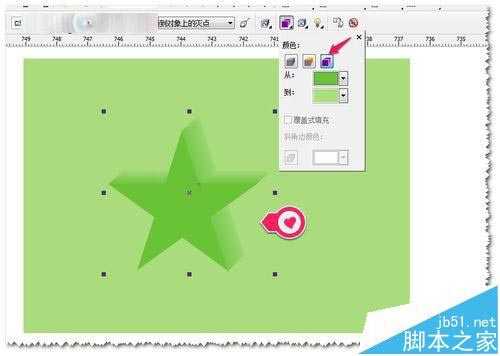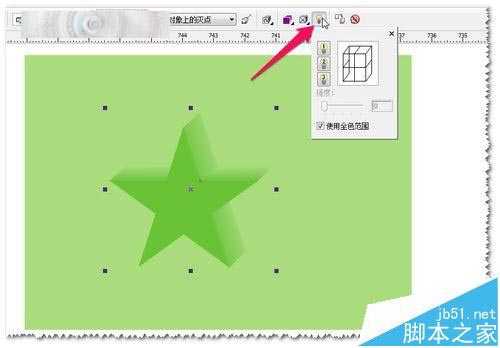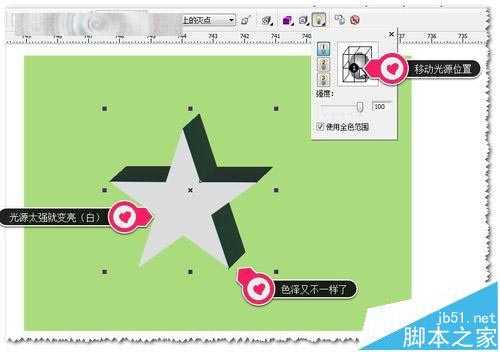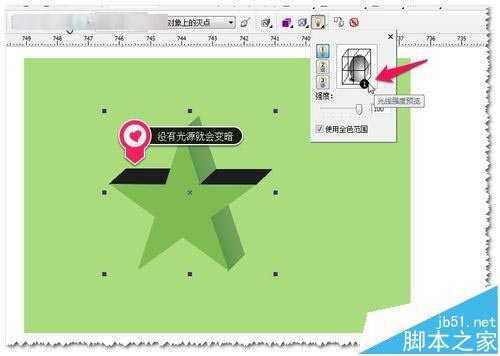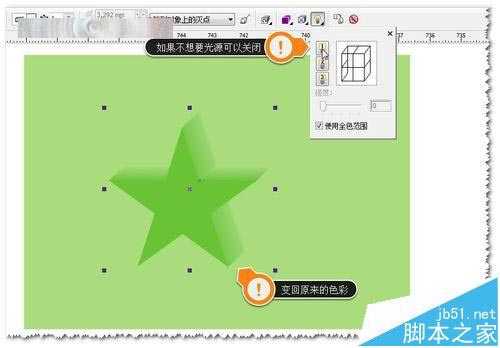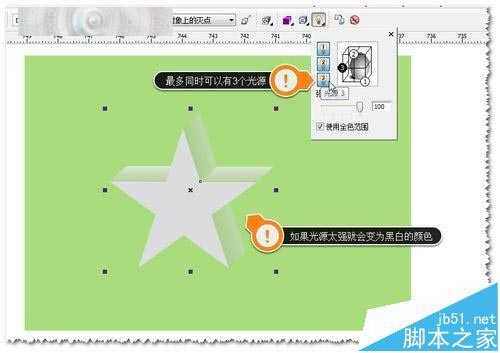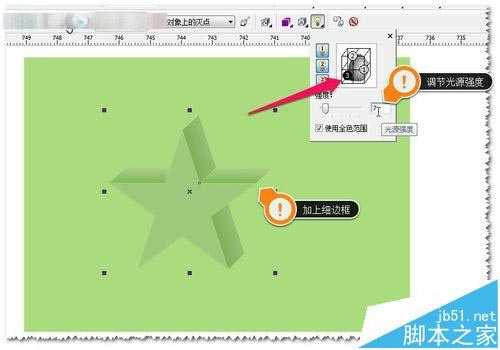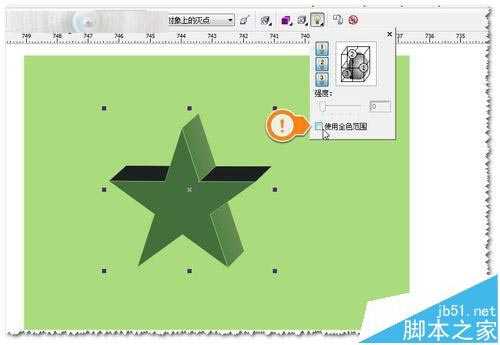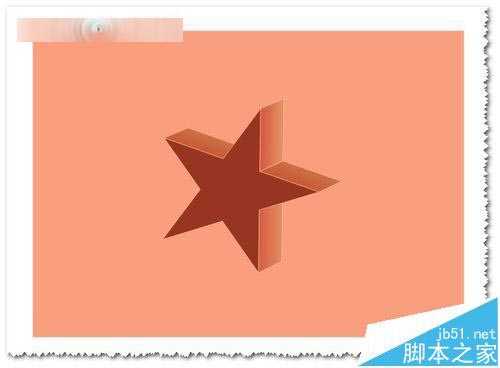在生活中有各种各样不同的阳光或灯光等等——经过不同的光源角度、强度照在同一件物件上,也会产生不同的效果。现在简单介绍一下CDR立体化工具中照明如何使用?
1、首先打开做好的立体化图形——这里使用五角星做立体化图形并上上自己喜欢的颜色。如图
2、用立体化工具选中图形——点击灯泡的标志——照明工具。(照明工具就像我们家用的电灯的类似光源。)如图
3、点击灯泡——光源1——在立体的框架上就会有一个圆中间并标似着1。中间位置就是你所画的立体图形。如图
4、选中光源1是圆形为黑色——按住左键这时就可以移动光源。在强光源的地方就会变为亮白色。如图
5、移动光源——光源位置的不同,立体图形的颜色就会变化。在没有光源的地方就会变为暗黑色。如图
6、如果不使用光源的话怎么关闭呢。如果你的立体图形使用了光源1,就可以点击相应的光源标志进行关闭或打开。关闭光源1。如图
7、在这个软件中,最多可以使用3 个光源。打开相应的光源——并调整相就的位置。如图
8、使用光源时,有时光源的强度太大了——图形变白了怎么办呢?可以设置光源的强度(最度为100,最底为0。)如图
9、使用全色范围——可以根据不同情况使用。如果不想使用全色范围,可以把前面的钩去掉——这样色泽也会有所不同的。如图
10、在做立体图形时使用光源是为了让物体更真实,更有质感。调节好光源,调整自己喜欢的颜色。如图
相关推荐:
CorelDRAW怎么制作中秋佳节广告立体字特效?
cdr中怎么使用立体化工具绘制立体图形?
CDR怎么将平面的图形透视在立体面上?
华山资源网 Design By www.eoogi.com
广告合作:本站广告合作请联系QQ:858582 申请时备注:广告合作(否则不回)
免责声明:本站资源来自互联网收集,仅供用于学习和交流,请遵循相关法律法规,本站一切资源不代表本站立场,如有侵权、后门、不妥请联系本站删除!
免责声明:本站资源来自互联网收集,仅供用于学习和交流,请遵循相关法律法规,本站一切资源不代表本站立场,如有侵权、后门、不妥请联系本站删除!
华山资源网 Design By www.eoogi.com
暂无评论...
更新日志
2024年11月20日
2024年11月20日
- 柏菲·珞叔作品集《金色大厅2》限量开盘母带ORMCD[低速原抓WAV+CUE]
- Gareth.T《sad songs(Explicit)》[320K/MP3][29.03MB]
- Gareth.T《sad songs(Explicit)》[FLAC/分轨][152.85MB]
- 证声音乐图书馆《海风摇曳·盛夏爵士曲》[320K/MP3][63.06MB]
- 龚玥《金装龚玥HQCD》头版限量[WAV分轨]
- 李小春《吻别》萨克斯演奏经典[原抓WAV+CUE]
- 齐秦《辉煌30年24K珍藏版》2CD[WAV+CUE]
- 证声音乐图书馆《海风摇曳·盛夏爵士曲》[FLAC/分轨][321.47MB]
- 群星 《世界经典汽车音乐》 [WAV分轨][1G]
- 冷漠.2011 《冷漠的爱DSD》[WAV+CUE][1.2G]
- 陈明《流金岁月精逊【中唱】【WAV+CUE】
- 群星《Jazz-Ladies1-2爵士女伶1-2》HQCD/2CD[原抓WAV+CUE]
- 群星《美女私房歌》(黑胶)[WAV分轨]
- 郑源.2009《试音天碟》24BIT-96KHZ[WAV+CUE][1.2G]
- 飞利浦试音碟 《环球群星监听录》SACD香港版[WAV+CUE][1.1G]